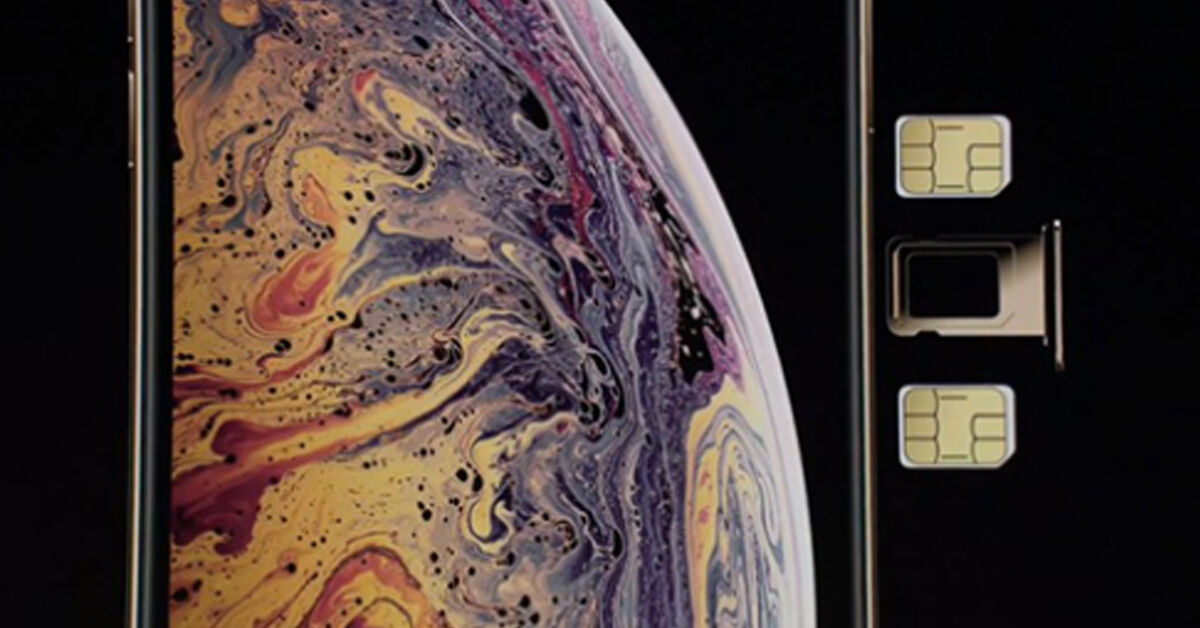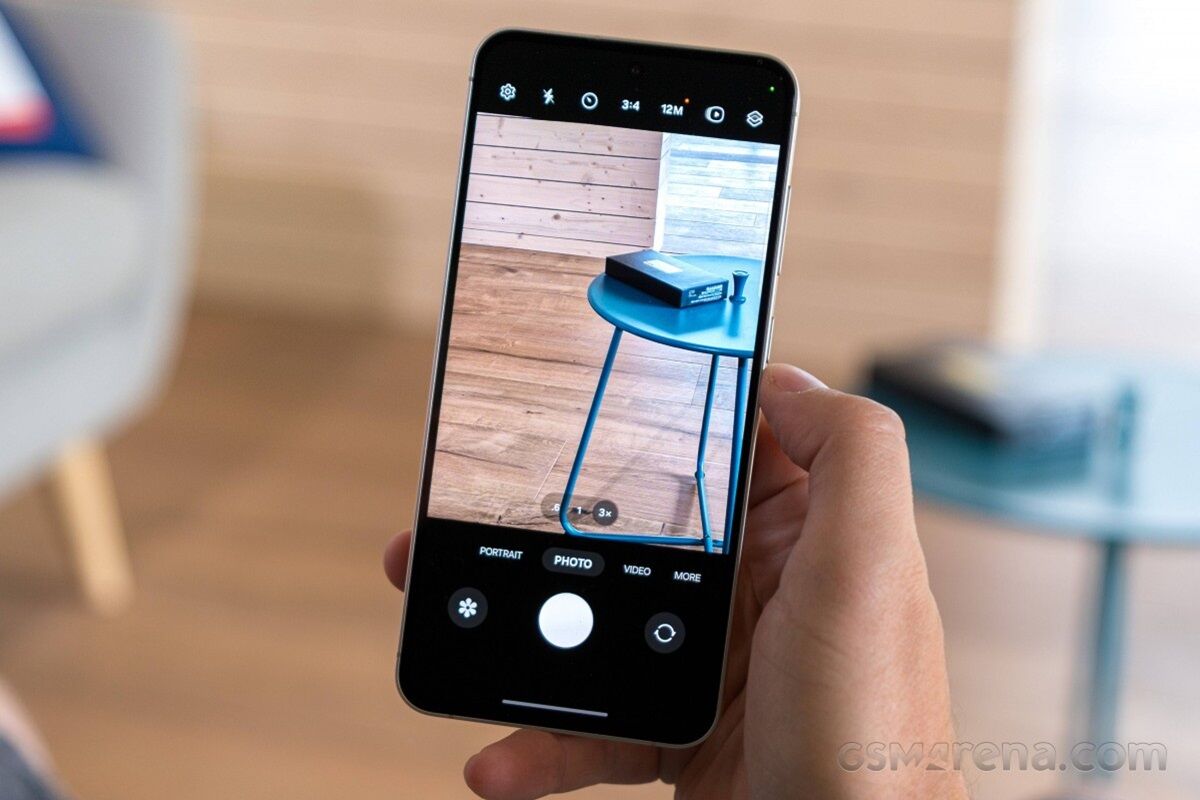1. Lỗi iPhone lắp sim không nhận dịch vụ là gì?
Nhiều người sử dụng iPhone khi gặp phải lỗi này thường chưa hiểu sim không có dịch vụ là sao, tại sao ngay cả khi mua điện thoại iPhone chính hãng đời mới hay đang sử dụng bình thường lại bị lỗi này? Lỗi sim không nhận dịch vụ nghĩa là khi đó bạn không thể nghe gọi điện thoại, không thể nhắn và nhận SMS cũng như không thể kết nối với Internet như thông thường. Các ứng dụng cần dùng đến mạng cũng không thể mở hoặc sử dụng được. Điều này thực sự gây phiền toái nếu bạn đang trong tình trạng nguy hiểm hay cần liên lạc khẩn cấp.
2. Nguyên nhân iPhone báo không có dịch vụ
2.1. Lỗi từ sim và khay sim
Sim bị lỗi không có dịch vụ có thể là do sim đã bị hỏng, bị cháy hoặc khay sim đã bị hư hỏng. Cũng có thể do bạn lắp sim sai, lệch khỏi khay sim khiến máy không nhận diện được sim số đó. Khay sim bị bẩn, cát bụi làm lệch hoặc giảm tiếp xúc giữa sim với khay sim cũng là nguyên do khiến máy iPhone không có dịch vụ.
2.2. iPhone đang ở chế độ máy bay
Đưa iPhone về chế độ máy bay giúp giảm tác hại của sóng điện thoại lên sức khỏe. Vì vậy, nhiều người khi đi ngủ thường bật máy ở chế độ này. Sau đó do quên không bật lên thì sẽ thấy trên máy không có dịch vụ. Hoặc khi bạn đi máy bay, theo thông báo của hãng cũng phải chuyển iPhone sang chế độ máy bay để đảm bảo an toàn. Lúc này, sim cũng sẽ không có dịch vụ.
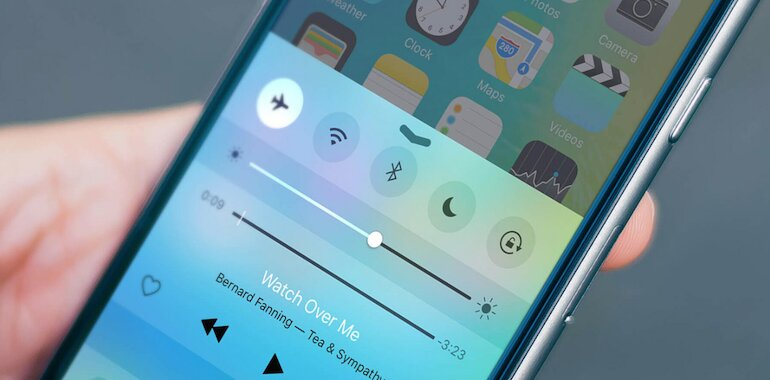
2.3. Do sóng yếu, chập chờn
Câu trả lời tiếp theo cho việc tại sao sim không có dịch vụ đó là do máy điện thoại của bạn đang ở vùng có sóng yếu, không ổn định. Đó có thể là vùng đồi núi, hải đảo xa xôi, vùng đông dân cư nhưng chỉ có ít trạm phát sóng. Từ đó dẫn đến chập chờn hoặc không có dịch vụ.
2.4. Vì đó là iPhone lock
Với những khách hàng sử dụng iPhone xách tay từ nước ngoài về thay vì ở các nhà cung cấp của Việt Nam thì đa phần là máy lock. Máy lock này có hệ thống mạng và dịch vụ không tương thích với vị trí địa lý là Việt Nam. Do đó, khi đưa vào sử dụng sẽ nhận thông báo không có dịch vụ.
3. Cách khắc phục lỗi iPhone sim không có dịch vụ
Khi mắc lỗi không có dịch vụ thì chiếc iPhone của bạn dường như bị vô hiệu hóa. Bạn không thể liên lạc cũng như không thể nhận thông báo từ người khác. Lâu dài điều này sẽ rất rắc rối. Hãy thử thực hiện 10 cách tự sửa lỗi hiệu quả tại nhà dưới đây mà không cần mất chi phí đến các trung tâm sửa chữa.

3.1. Sử dụng đến chế độ máy bay
Nếu điện thoại bạn đang ở chế độ máy bay khiến iPhone không có dịch vụ thì chỉ cần tắt chế độ này đi là được. Ngoài ra, bạn có thể tận dụng chế độ này để xử lý lỗi không có dịch vụ ngay cả khi không bật chế độ máy bay. Bạn bật chế độ máy bay lên. Lúc này, toàn bộ kết nối sóng điện thoại đến nhà mạng sẽ bị cắt. Sau đó tầm 30s bạn tắt đi để máy dò sóng lại. Khi đó, sóng mạng sẽ được kết nối và hoạt động trở lại. Đây là cách xử lý đơn giản và thường lỗi là liên quan đến nhà mạng.
3.2. Kiểm tra sim và thay mới khi cần thiết
Bạn có thể kiểm tra xem máy iPhone không có dịch vụ có phải do hỏng sim không bằng cách tháo sim ra và lắp vào 1 máy khác. Nếu vẫn hoạt động bình thường thì là do phần cứng. Còn nếu vẫn gặp tình trạng sim bị lỗi không có dịch vụ thì chắc chắn do sim của bạn đã bị hỏng.
Lúc này bạn nên đến các cửa hàng hoặc trung tâm khách hàng nhà mạng bạn dùng để làm lại sim. Lưu ý: nên mang CMND gốc để đối chiếu cũng như chuẩn bị các số điện thoại thường xuyên liên lạc với thuê bao. Hoặc nếu thích thay đổi, bạn có thể mua sim điện thoại số đẹp online vừa tiết kiệm vừa tiện lợi.
3.3. Khởi động lại thiết bị
Cách đơn giản khác để khắc phục iPhone không có dịch vụ là hãy tắt nguồn máy. Sau đó tháo sim ra để trong vòng vài phút rồi lắp lại vào máy và bật nguồn lên. Lúc này các chức năng về 4G, Wifi sẽ được hoạt động trở lại.
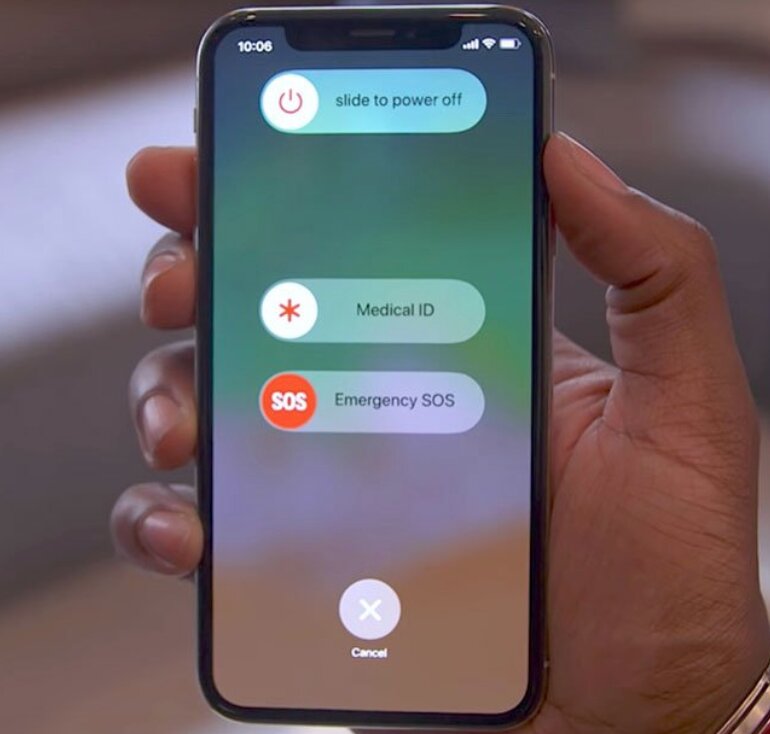
3.4. Thiết lập lại cài đặt mạng
Lưu ý, cách này là cài đặt lại mạng chứ không phải cài đặt lại toàn bộ máy. Do đó, nó sẽ không làm mất dữ liệu, người dùng không cần phải sao chép dữ liệu sang thiết bị khác. Cách làm như sau: vào Settings/Cài đặt → General/Cài đặt chung → Đặt lại → Đặt lại cài đặt mạng. Cách này đưa cài đặt mạng của iPhone trở về trạng thái xuất xưởng, xóa hết các mạng mà iPhone đã kết nối trước đó và máy sẽ tiến hành dò sóng lại.
3.5. Kiểm tra lại thiết lập ngày giờ
Lý giải cho việc tại sao sim không có dịch vụ có thể khi bạn di chuyển từ múi giờ này sang múi giờ khác hoặc cài đặt thời gian không chính xác. Bạn nên kiểm tra lại ngày giờ và thiết lập lại cho đúng. Bạn vào Cài đặt → Cài đặt chung → Chọn thiết lập ngày và giờ → Gạt nút ON ở mục Cài đặt tự động. Như vậy dù bạn có thay đổi múi giờ đột ngột thì iPhone cũng sẽ tự động cập nhật, không còn tình trạng không có dịch vụ nữa.
3.6. Chỉnh sửa Voice and Data
Đây cũng là 1 trong những lựa chọn giúp sửa lỗi No Service trên iPhone. Để thay đổi, bạn vào Settings → Chọn Cellular Data Option → Chọn Voice & Data. Lúc này, nếu iPhone đang kết nối 3G thì hãy chuyển qua kết nối 4G. Sau đó, ấn nút Home để quay về màn hình chính kiểm tra máy đã báo có dịch vụ chưa.
3.7. Cập nhật lại Carrier Settings iPhone
Bạn có thêm sự lựa chọn khác để sửa lỗi không có dịch vụ là cập nhật Carrier Settings iPhone. Lúc này, các thiết lập mạng, dữ liệu di động, nhật ký cuộc gọi sẽ được cập nhật. Từ đó mà lỗi No Service có thể được khắc phục. Tiến hành như sau: Kết nối điện thoại với 3G/4G/wifi → Vào Settings → General → About. Hệ thống lúc này sẽ gửi một thông báo cập nhật khi có phiên bản mới. Bạn chỉ cần cập nhật khi hệ thống thông báo là xong.
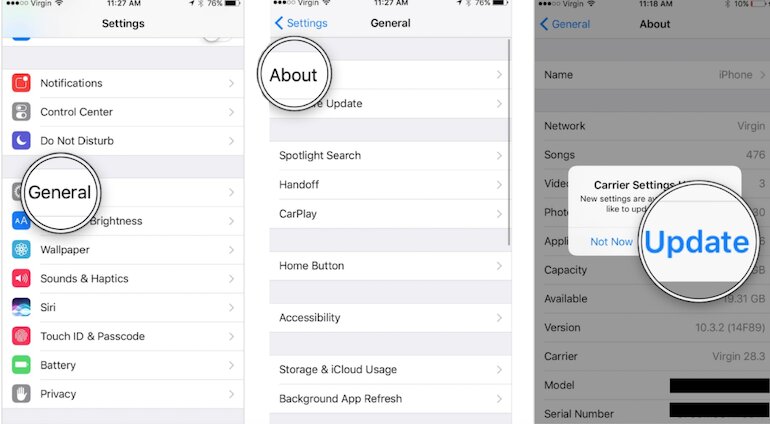
3.8. Khôi phục cài đặt gốc
Thường những ai đã và đang sở hữu các sản phẩm của Apple nói chung và iPhone nói riêng cũng từng 1 lần tiến hành khôi phục cài đặt gốc (restore, reset iPhone). Đây được coi là phương pháp “mạnh tay” hơn các phương pháp trên để sửa lỗi sim không có dịch vụ trên iPhone. Điều này giúp đưa toàn bộ cài đặt mà người dùng đã thiết lập trở về trạng thái xuất xưởng. Điểm lưu ý của cách này là nó sẽ xóa hết dữ liệu trong máy, nên bạn hãy lưu trữ dữ liệu sang thiết bị khác trước khi tiến hành. Sau đó, bạn thực hiện theo trình tự: Cài đặt → Cài đặt chung → Đặt lại → Chọn Đặt lại tất cả cài đặt.
3.9. Nâng cấp phiên bản iOS mới nhất
Nếu đã áp dụng những cách trên rồi mà iPhone vẫn thông báo không có dịch vụ thì bạn nên nâng cấp máy lên phiên bản iOS mới nhất. Trước khi tiến hành, hãy kết nối iPhone với 3G/4G/wifi và đảm bảo được kết nối trong suốt quá trình nâng cấp để tránh bị gián đoạn.
Bạn tiến hành nâng cấp bằng cách vào Settings/Cài đặt → General/Cài đặt chung → Software Update/Cập nhật phần mềm → Chọn Install Now nếu thiết bị thông báo có phần mềm mới nhất.
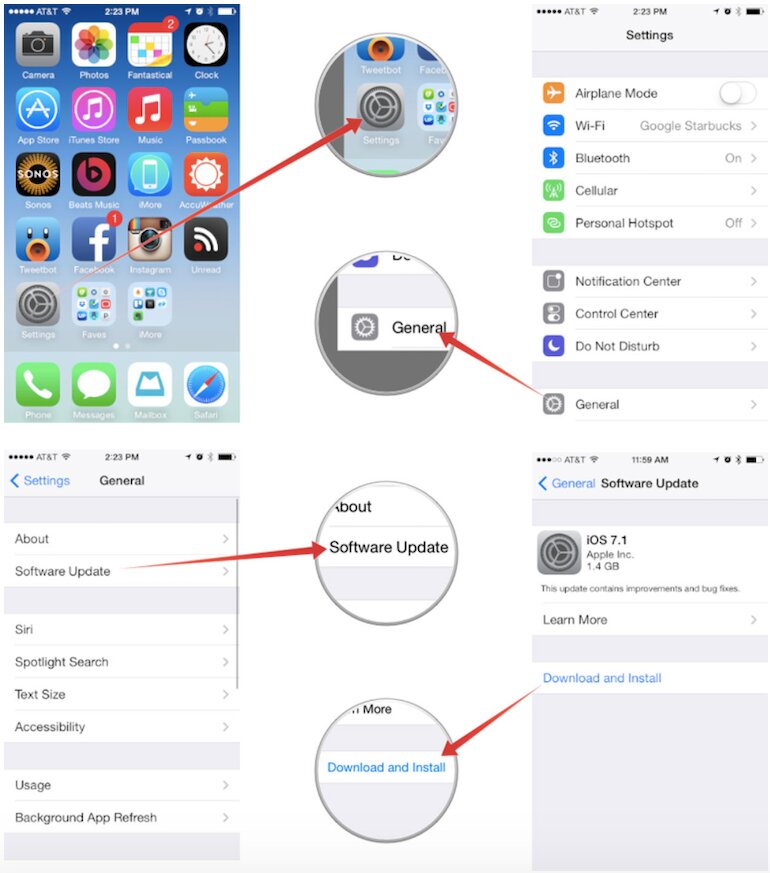
3.10. Khắc phục lỗi khi nâng cấp máy lên phiên bản iOS mới nhất
Nếu thực hiện cách nâng cấp như đã nói ở trên xong mà iPhone vẫn báo sim không có dịch vụ thì bạn có 4 cách sửa lỗi như sau:
- Cách 1: Vào Settings → Cellular → Chọn OFF để tắt dữ liệu di động → Bật chế độ máy bay → Đợi tầm 10s thì tắt chế độ máy bay đi và bấm ON ở dữ liệu di động.
- Cách 2: Tắt nguồn và khởi động lại iPhone
- Cách 3: Kiểm tra lại sim và lắp lại cho đúng
- Cách 4: Cài đặt lại thiết lập mạng cho iPhone. Bạn vào Settings → General → Reset → Reset network settings.
Giờ thì bạn đã biết sim không có dịch vụ là sao rồi đúng không nào? Hi vọng 10 cách khắc phục trên sẽ giúp bạn tự tay “chữa bệnh” cho dế yêu nhanh chóng, chính xác mà không mất chi phí mang ra các trung tâm sửa chữa. Chúc các bạn thực hiện thành công!